目录
1 什么是辞海智能词典笔
辞海智能词典笔 是一款旨让查词更方便的词典笔。它保证所有的词典数据均为正版词典数据,力求与纸制词典效果保持一致。因此这款词典笔是一款数据可靠性非常高、非常专业、非常权威的移动电子工具书。
学习要的就是内容权威,否则就是误人子弟。
PS:现在有些词典笔的内容来自质量无保证、版权无来源的网络,只有少部分数据是有版权的;许多词条的释文是不完整的,或者存疑的。
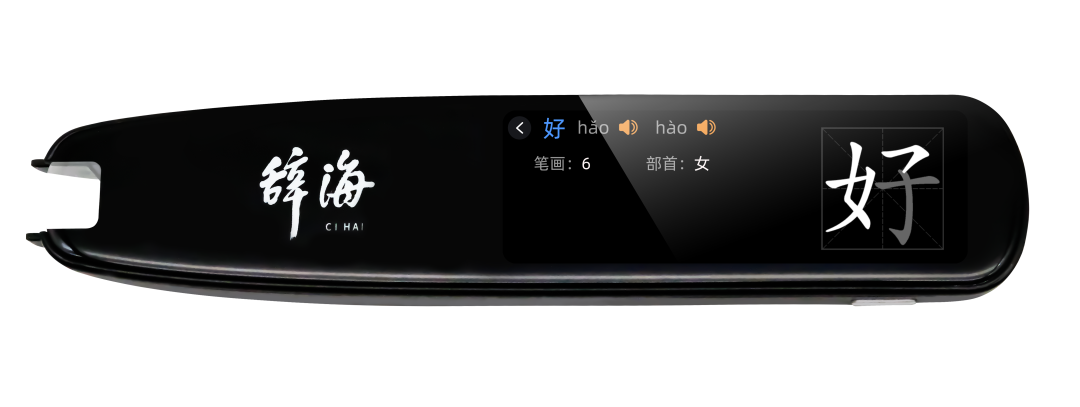
辞海智能词典笔 整合了《辞海》《大辞海》《汉语大词典》《中国历史大辞典》《英汉大词典》《世纪汉英大辞典》等共计50+的品牌词典数据。
PS:不要问这些词典有多权威,《xue xi qiang guo》里的词典就是他们家提供的。
不要说有些别的词典笔的数据也是他们家提供的,但《辞海》《大辞海》等仅此笔上有。
什么!你不知道《辞海》《大辞海》是啥? 嗯,可以去 上海辞书出版社 看看

辞海智能词典笔 由阿里、上海辞书出版社、慧澜科技等公司联合开发,采用了阿里达摩院的OCR算法,其识别率排行业内前三;也集成了天猫精灵等软件技术,增强了本产品的在线查询功能。
2 特色功能
注:以下灰色的过滤字段未经说明为vim搜索语法的字段,为研发或者测试人白盒测试时使用方法。

辞海智能词典笔 包含汉语词典、汉英词典及英汉词典的内容,列举如下:
- 汉语词典: 拼音(包含多音字)、笔画、部首、笔顺、书法、字源、汉语释义、例句(书证)等内容。
- 汉英词典: 拼音(包含多音字)、笔画、部首、英语释义、例句等内容。
- 英汉词典:基本释义、音标、例句等内容。
2.1 


![]() 是指笔顺。收录的绝大多数单字都有
是指笔顺。收录的绝大多数单字都有![]() 的图标,点击后,可进入动态笔顺的展示页面;过滤
的图标,点击后,可进入动态笔顺的展示页面;过滤"strokeOrder": ""可得到无笔顺的词条;过滤"strokeOrder": "[^ ][^ ]*"可得到有笔顺的词条。
![]() 是展示每个单字的有代表性的书法作品;过滤
是展示每个单字的有代表性的书法作品;过滤"calligraphy": []可得到无笔顺的词条;过滤"calligraphy": [{可得到有笔顺的词条。
![]() 是展示单字头的古文字形以溯其源;过滤
是展示单字头的古文字形以溯其源;过滤"origin": []可得到无笔顺的词条;过滤"origin": [{可得到有笔顺的词条。
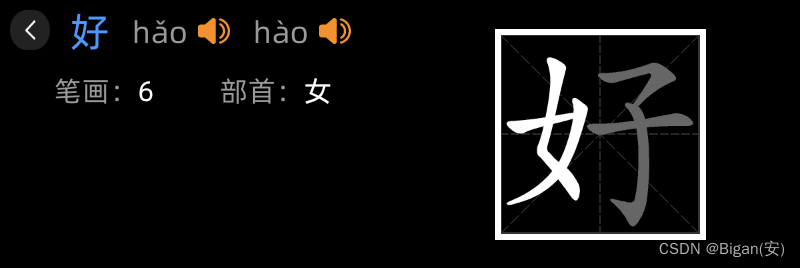 |
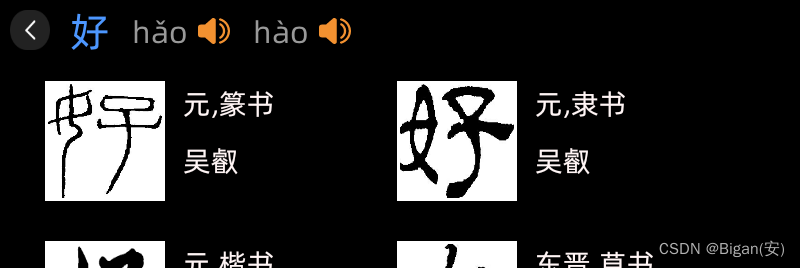 |
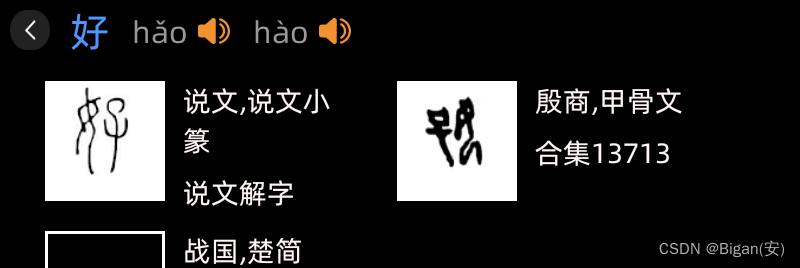 |
| 写 | 书 | 源 |
2.2 上下标
词典中一些公式是存在上下标的。在数据里,可过滤以下字段来获取词条测试 “sub”(下标)、“sup”(上标)、“supBack”(后部组合上下标)、“supFront”(前部组合上下标)。举例如下:
 |
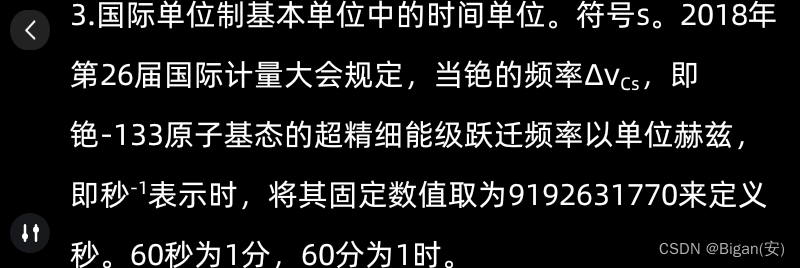 |
| 下标(水、砜、砷、碱、秒、硼砂等) | 上标(秒、等式、等比数列等) |
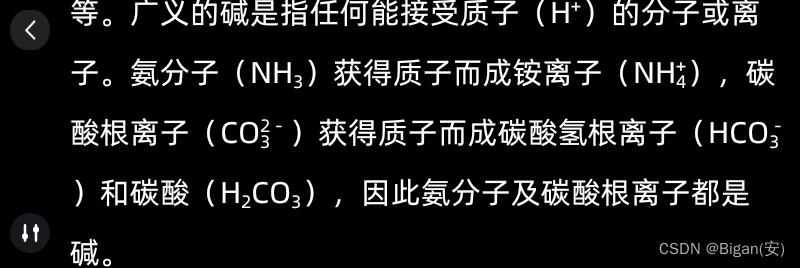 |
 |
| 后部组合上下标(堿、矾、离子等) | 前部组合上下标(核反应、氕等) |
2.3 行内图(插图)
行内图是指一些释义的内容不方便使用字符的形式来展示,这里会在句中插入对应的图片来展示。点击这里图片是按原图大小来展示的。在数据中可过滤[ ,,]{"type": "image"字段来获取词条。
例如: 等比数列、羰基、臲、般、节等
 |
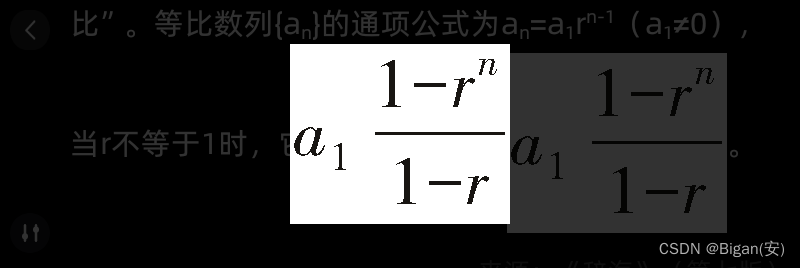 |
| 行内图展示 | 原图展示 |
2.4 精简释义
精简释义是隐藏书证或例句的内容。当词条存在书证或例句时,就会出现精简释义的图标。默认为关闭书证或例句的展示,点击后可打开展示书证或例句功能。
过滤"type": "example"可得到例句的词条;过滤"type": "citation"可得到书证的词条。
 |
 |
| 打开精简释义 | 关闭精简释义 |
2.5 同义近义、反义
过滤"exampleType": "同义近义"即可得到有同义近义词的词条;过滤"exampleType": "反义"即可得到有反义的词条。例如:离开、一模一样。
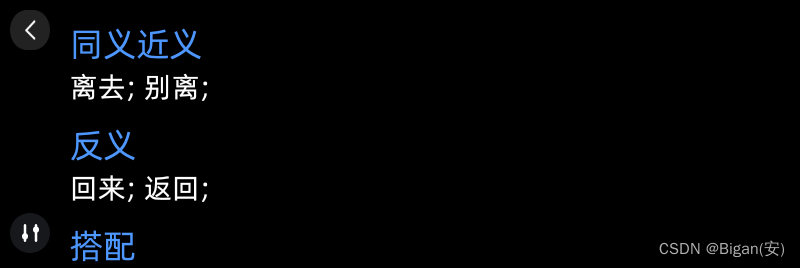 |
 |
| “离开” 查询的同义近义 | “一模一样” 查询的反义 |
2.6 搭配、组词
过滤"exampleType": "搭配"即可得到有搭配的词条;过滤"exampleType": "组词"即可得到有组词的词条。例如:一概、三。
 |
 |
| “一概” 查询的搭配 | “三” 查询的组词 |
2.7 变式、连用、造句
过滤"exampleType": "变式"即可得到有变式的词目;过滤"exampleType": "连用"即可得到有连用的词目;过滤"exampleType": "造句"即可得到有造句的词目。例如:三三两两、一气呵成、一目十行。
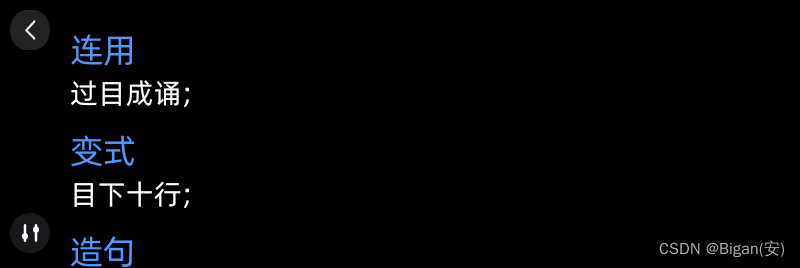 |
 |
 |
| “三三两两” 查询的连用 | “一目十行” 查询的变式 | “一气呵成” 查询的造句 |
2.8 中英词典快速切换
实际上,辞海智能词典笔 为了方便用户更快地切换汉英释义,将汉语词典、汉英词典的切换做了快捷切换的功能按钮。支持用户设置默认模式:是优先使用汉语词典还是优先使用汉英词典。
 |
 |
| 展示汉语释义在前 | 展示英语释义在前 |
 |
 |
| 翻阅后快速回到前面的汉语释义 | 翻阅后快速回到前面的英语释义 |
2.9 更多功能
汉英词典中当释义超过3条时,默认只会展示前3条释义,其他释义隐藏起来,点击后,可查看更多的释义。例如:万
过滤"section"..*"sense"..*"sense"..*"sense"..*"sense"
 |
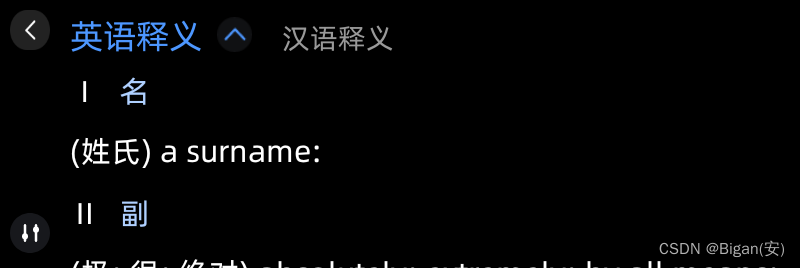 |
 |
| 默认展示的更多 | 点击更多后展示的内容 | 点击上方英语释义后收起更多功能 |
注:此功能已扩展到 同义近义、反义、搭配、组词、连用、变式、造句等 内容当中。
3 基本操作
3.1 手动输入查询
点击扫描查询图标后,即可进入手动输入查询页面(目前暂不支持中文输入)。
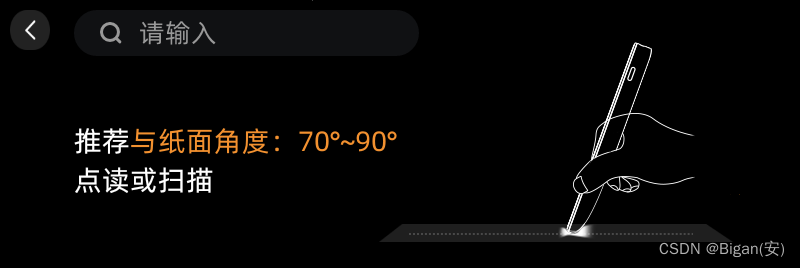
3.2 扫描查询
将笔头对准需要查询的文字扫描即可。
3.3 拆词
如果扫描出来的文字比用户需要查的文字多时,用户可直接点击文字行拆词查询。点击“整句”或“词组”时,又可回到不拆词的模式。
注意:辞海智能词典笔 支持多次拆词。
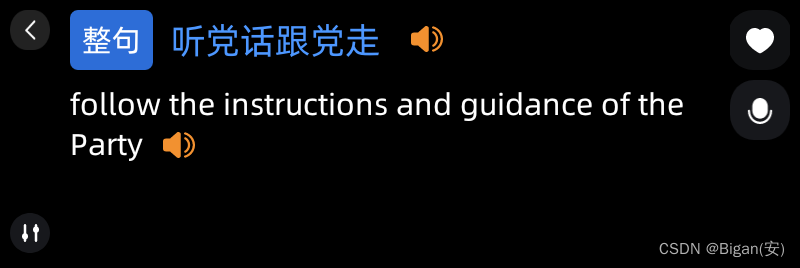 |
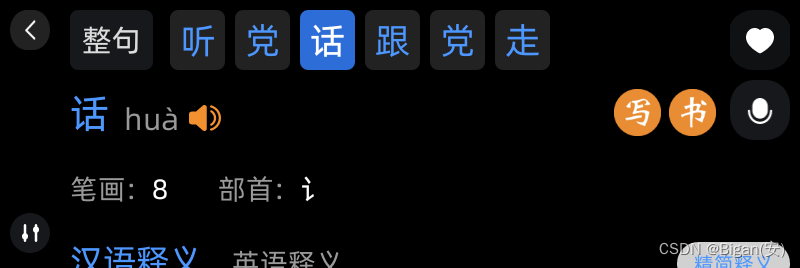 |
| 拆词前效果 | 拆词后效果 |
3.4 合词
拆词后,如果想合并两个词进行查询,可以长按想合的词然后右滑或者左滑,将右边或者左边的词合成一个词。
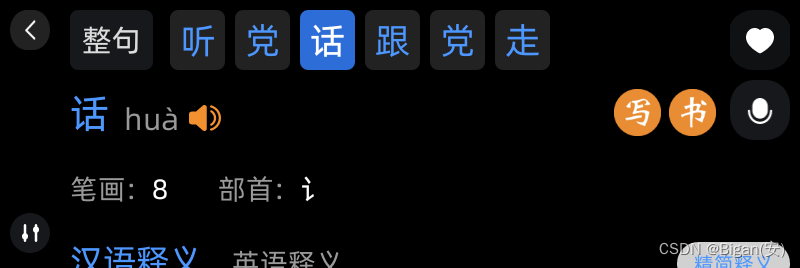 |
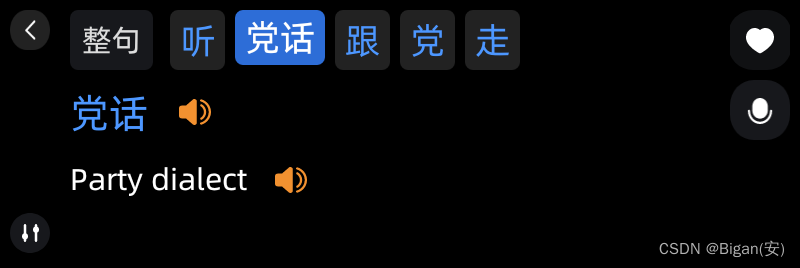 |
| 合词前效果 | 合词后效果 |
4 生词本
点击小图标![]() 即可将查询的字、词、句加入生词本;加入后小图标变为
即可将查询的字、词、句加入生词本;加入后小图标变为![]() ,表示该字、词、句已加入了生词本中; 再次点击小图标
,表示该字、词、句已加入了生词本中; 再次点击小图标 ![]() 从生词本中删除已加入的字、词、句。
从生词本中删除已加入的字、词、句。
 |
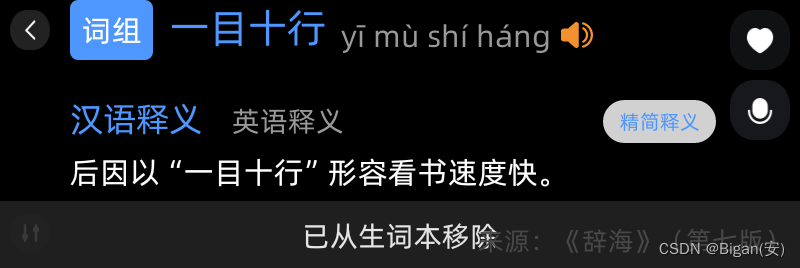 |
5 口语评测
点击小图标![]() 即可对查询的字、词、句进行口语评测。
即可对查询的字、词、句进行口语评测。
 |
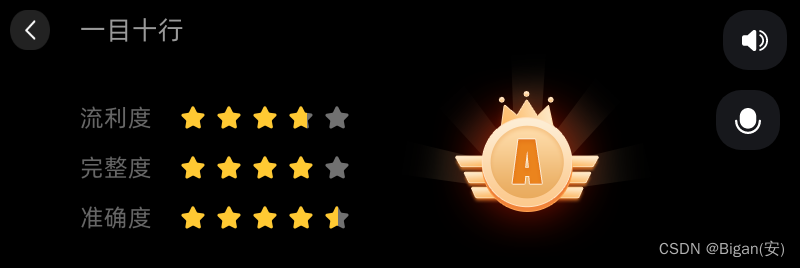 |
6 基本设置
查询时点击左边的小图标![]() ,可快速进入设置菜单中。
,可快速进入设置菜单中。
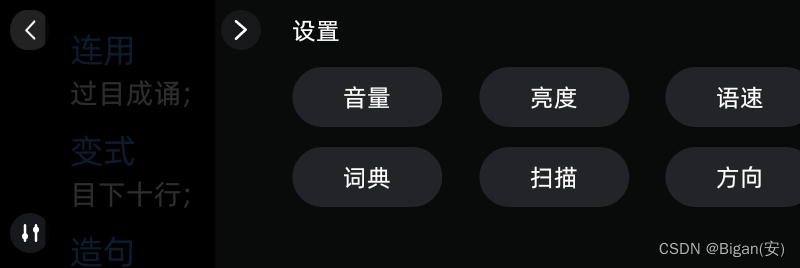
6.1 音量
按住圆点拖动即可设置系统音量(0-100),系统默认是60。0表示静音。
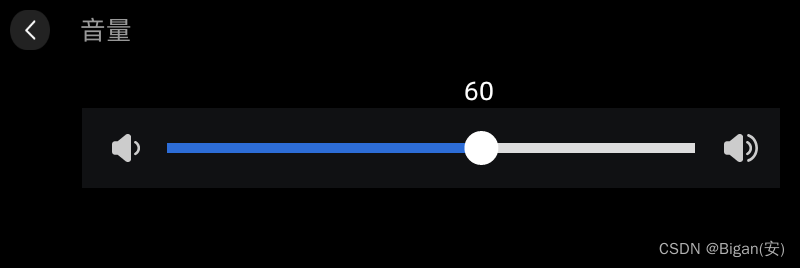
6.2 亮度
按住圆点拖动即可设置系统亮度(0-100),系统默认是60。
息屏时间是设置后即在多长时间无用户操作后自动黑屏,以减少电量的损耗。默认为90s。
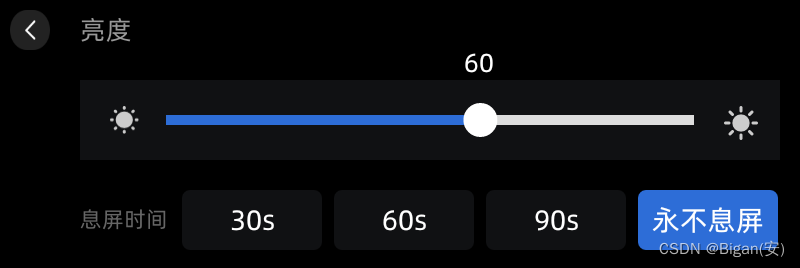
6.3 语速
设置语音播报的速度,支持慢速、适中,快速三种。默认为适中。
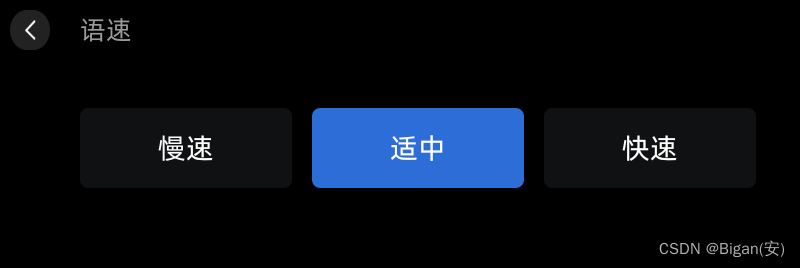
6.4 词典
可设置词典的查询优先级,扫描后自动播放功能,以及是否使用离线、在线混合TTS。默认扫描后自动打开播放功能,自动关闭使用离线、在线混合TTS功能。
- 扫描后自动播放:指查询出结果后,自动语音播报扫描结果。
- 使用离在线混合TTS:指采用在线网络TTS播报功能,它具有更正确、更多的语音播报功能。
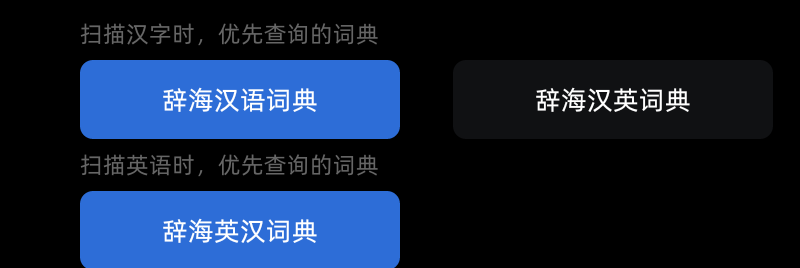 |
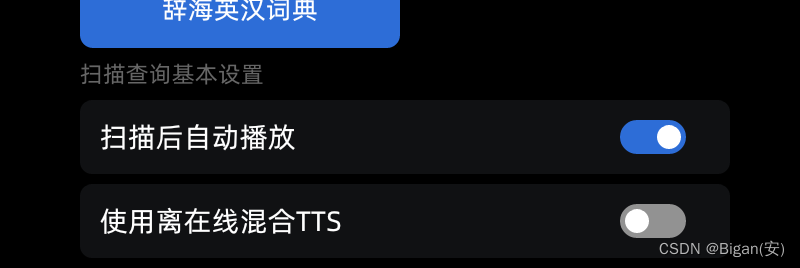 |
6.5 扫描
可设置笔头多行扫描和单行扫描功能。默认为多行扫描。
- 多行扫描:指笔头扫描一行后,在2S内再次扫描内容,即认为开始扫描下一行。
- 单行扫描:指笔头每次扫描都认为用户单次操作。
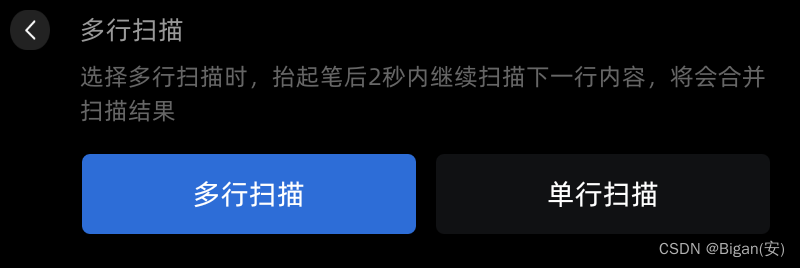
6.6 方向
设置UI展示方向,以方便用户右手握笔或者左手握笔操作。默认为右手握笔。
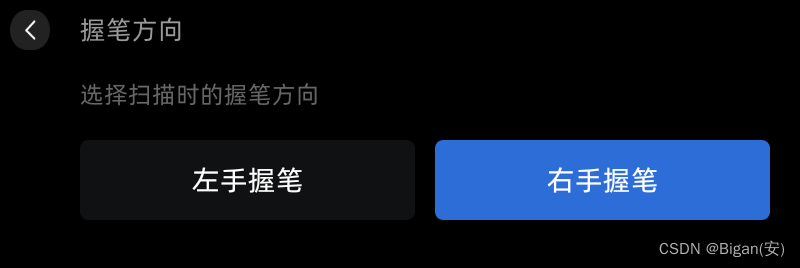
附录
A 相关链接:
B 相关命令
- 截图命令
# -vf "transpose=1" 表示旋转图片;0-逆时针旋转90度,垂直翻转(默认设置);1-顺时针旋转90度;2-逆时针旋转90度;3-顺时针旋转90度,垂直翻转。
# 因为fb0是双BUF的,所以这里会得到两张图片
adb shell "cat /dev/fb0 > /tmp/a.raw" && adb pull /tmp/a.raw ~/tmp/&& ffmpeg -vcodec rawvideo -f rawvideo -pix_fmt rgb32 -s 268x800 -i ~/tmp/a.raw -vf "transpose=1" -f image2 -vcodec bmp ~/tmp/a%d.bmp
- 查找指定词目
adb shell xsscanner "好"